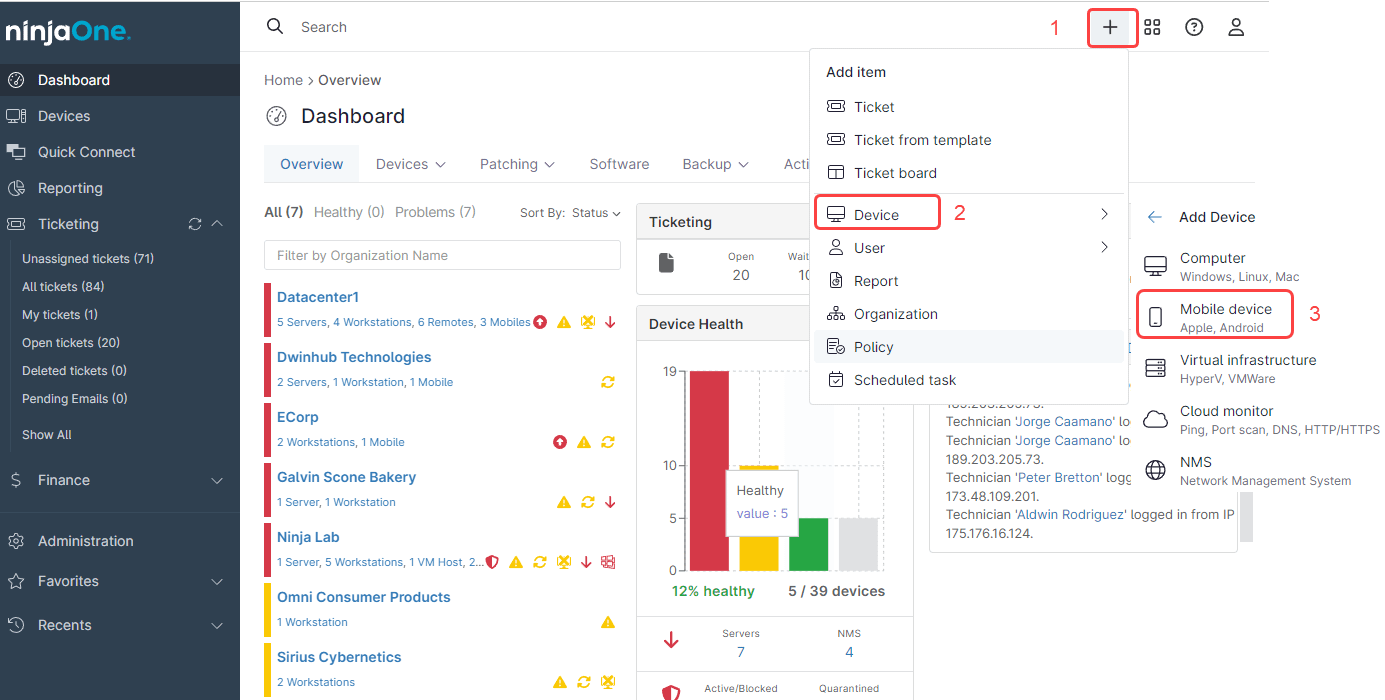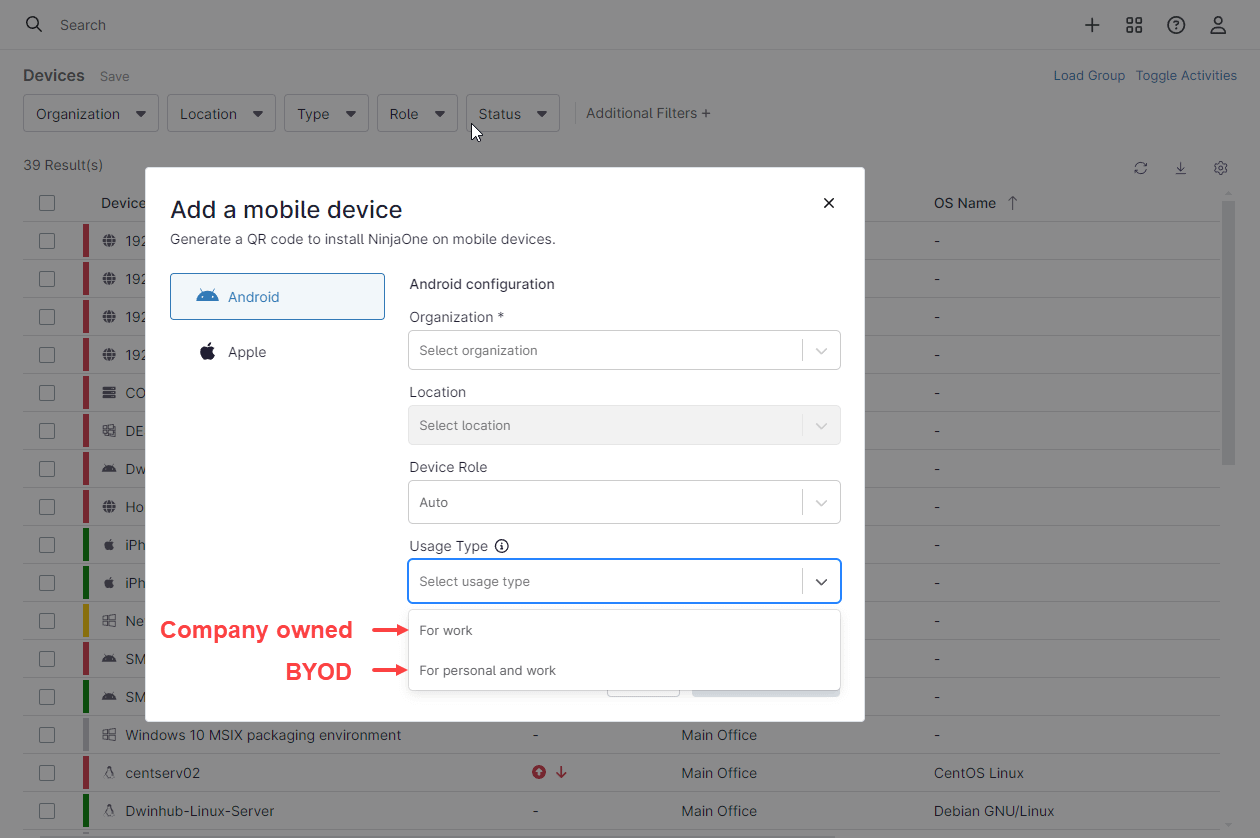L’enrôlement Android est le processus d’enregistrement d’un appareil Android auprès d’un fournisseur de gestion de la mobilité d’entreprise (EMM – Enterprise Mobility Management) afin de permettre la configuration, la surveillance et la gestion à distance. Il s’agit d’une étape cruciale de la gestion des appareils mobiles (MDM).
Voici un bref aperçu du fonctionnement de l’enrôlement des appareils :
Initiation: Le processus commence par la connexion de l’appareil au serveur d’enrôlement, souvent par le biais d’une connexion réseau.
Authentification: L’utilisateur ou l’appareil fournit des informations d’identification, qui peuvent comprendre un nom d’utilisateur, un mot de passe ou un jeton d’enrôlement unique.
Configuration: Une fois authentifié, l’appareil reçoit un profil de gestion qui le configure conformément aux stratégies de l’organisation.
Gestion: L’appareil peut désormais être géré, surveillé et mis à jour à distance par les administrateurs informatiques.
Il existe différentes méthodes d’enrôlement en fonction du logiciel MDM utilisé, du type d’appareil ou du système de gestion. Il peut s’agir d’un processus manuel initié par l’utilisateur ou automatisé grâce à la gestion des appareils mobiles (MDM) pour les smartphones et les tablettes. Certaines méthodes d’enrôlement ne sont pas prises en charge par les fournisseurs d’EMM.
Quelles sont les différentes méthodes d’enrôlement pour Android ?
Voici une brève description des différentes méthodes d’enrôlement prises en charge par Android Enterprise.
1. Saisir manuellement un jeton EMM
Avec cette méthode de configuration, un utilisateur (généralement un administrateur informatique) saisit un jeton fourni par votre EMM dans l’assistant de configuration d’un appareil. Cette méthode ne fonctionne que pour les appareils appartenant à l’entreprise. Android 6.0 ou une version ultérieure est nécessaire pour ce type d’enrôlement.
2. Transmission des détails de la configuration via la communication en champ proche (NFC)
Avec cette méthode de configuration, un utilisateur (généralement un administrateur informatique) appose sur un appareil neuf ou réinitialisé à l’état d’usine une étiquette NFC contenant les détails de configuration fournis par votre EMM. L’étiquette NFC peut éventuellement contenir des informations telles que les identifiants Wi-Fi, le lieu, le fuseau horaire et des clauses de non-responsabilité personnalisées. Cette méthode ne fonctionne que pour les appareils appartenant à l’entreprise. Android 6.0 ou une version ultérieure est nécessaire pour ce type d’enrôlement.
3. Transférer les détails de la configuration via un code QR
Avec cette méthode de configuration, un utilisateur (généralement un administrateur informatique) scanne un code QR fourni par votre EMM pour enregistrer un appareil à partir de l’assistant de configuration de l’appareil. Cette méthode fonctionne pour les appareils appartenant à l’entreprise et les appareils en mode BYOD. Android 6.0 ou une version ultérieure est nécessaire pour ce type d’enrôlement.
4. Préconfigurer les appareils à l’aide de l’enrôlement sans contact
L’enrôlement sans contact vous permet de préconfigurer les appareils Android achetés auprès d’un partenaire revendeur sans contact. Au premier démarrage, les appareils sans contact (« zero-touch ») enregistrés vérifient la présence d’une configuration d’entreprise assignée et se configurent automatiquement. Les appareils préenregistrés pour l’enrôlement sans contact peuvent être expédiés directement aux utilisateurs.
Une fois l’appareil allumé, les utilisateurs peuvent suivre les instructions à l’écran pour terminer la configuration. Cette méthode ne fonctionne que pour les appareils appartenant à l’entreprise. Android 9.0 ou une version plus récente est nécessaire pour ce type d’enrôlement.
Quelles sont les méthodes d’enrôlement Android dans NinjaOne MDM ?
Au moment de la rédaction du présent document, la lecture du code QR est le seul moyen d’enregistrer des appareils Android dans NinaOne. Le modèle de propriété doit être sélectionné au moment de l’enregistrement, qui peut être détenu par l’entreprise ou les employés (également appelé Bring Your own device (BYOD)). Le code QR peut être scanné directement à partir de la console si l’appareil Android est disponible ou envoyé par e-mail ou SMS pour que l’appareil puisse être lu à distance.
Suivez les instructions suivantes pour générer le code QR afin d’enregistrer un appareil mobile Android dans NinjaOne.
1. Depuis n’importe quel tableau de bord, cliquez sur le signe + en haut à droite de l’écran.
2. Sélectionnez Appareil, puis Appareil mobile.
(Voir la capture d’écran suivante pour référence)
3. Lorsque la boîte de dialogue apparaît, indiquez le nom de votre organisation et son emplacement.
4. Dans la rubrique Rôle de l’appareil, sélectionnez Android.
5. Pour le type d’utilisation, sélectionnez Personnel ou Professionnel.
(Voir l’image ci-dessous pour référence)
Après avoir rempli tous les champs, cliquez sur Générer un code QR. Un code QR sera généré et utilisé pour le processus d’enregistrement.
Quelles sont les différences entre les modèles BYOD et propriété de l’entreprise ?
Le tableau ci-dessous présente les différences de caractéristiques entre ces deux modèles de propriété.
| Fonction | Personnel/Professionnel (BYOD) | Propriété de l’entreprise |
| Propriété | Utilisateur | Société |
| Pré-requis pour l’enrôlement | L’utilisateur doit installer l’application Android Device Policy (ADP) et scanner le code QR qu’elle contient. Le profil personnel n’est pas modifié. | L’appareil doit être réinitialisé à l’état d’usine avant d’être enregistré. Le code QR est scanné lors de la configuration initiale. |
| Profils | Il existe deux profils, l’un personnel et l’autre professionnel. Les profils sont indépendants et ne peuvent pas communiquer entre eux. | Un seul profil professionnel. |
| Applications | L’utilisateur est libre d’installer ou de désinstaller toute application sur son profil personnel; les applications sur le profil professionnel sont gérées par le département informatique, avec un contrôle limité de l’utilisateur final, en fonction des autorisations attribuées par le service informatique. | Les applications sont gérées par le département informatique et l’utilisateur n’a qu’un contrôle limité sur celles-ci, en fonction des autorisations attribuées par le département informatique. |
| Résultat de l’action de sécurité « Effacer l’appareil » | Le profil de travail est supprimé, y compris les applications installées et les données mises en cache, sans confirmation de l’utilisateur final. Le profil personnel n’est pas modifié. | L’appareil est réinitialisé à l’état d’usine sans aucune confirmation de l’utilisateur final. |
| Contrôle de sécurité | Les données professionnelles sont sécurisées dans le profil professionnel, mais le reste de l’appareil est sous le contrôle de l’utilisateur. | L’entreprise peut appliquer des mesures de sécurité à l’ensemble de l’appareil. |
| Risque de fuite de données | Il peut être difficile de faire appliquer la législation sur les données à caractère personnel | Il est plus facile de faire respecter la conformité |
| Contrôle de l’appareil | Le département informatique n’a de contrôle que sur le profil de travail. | Le département informatique a un contrôle total sur l’ensemble de l’appareil. |